Apples iOS hat seit seinem Ausgangspunkt iPhoneOS einen langen Weg zurückgelegt, und die besten iPhones haben auf dem ursprünglichen Versprechen des Betriebssystems aufgebaut. Steve Jobs demonstrierte 2007 mit einem Großauftrag bei Starbucks die Leistungsfähigkeit des iPhones, und die Plattform wuchs von Jahr zu Jahr mit jedem Update, das neue Funktionen hinzufügte.
Multitasking, das Benachrichtigungs- und Kontrollzentrum und sogar der App Store wurden alle nach der ersten Iteration zum iPhone hinzugefügt, und dieses schnelle Innovationstempo kann es schwierig machen, mit neuen Funktionen Schritt zu halten.
Vor diesem Hintergrund haben wir diese Liste nützlicher Funktionen zusammengestellt, die Sie möglicherweise verpasst haben. Bei einigen handelt es sich um Eingabehilfen, andere müssen aktiviert werden und wieder andere warten nur darauf, genutzt zu werden. Sie alle werden jedoch Ihr iPhone-Erlebnis verbessern.
1. Verwenden Sie einen Cursor, um Text auszuwählen
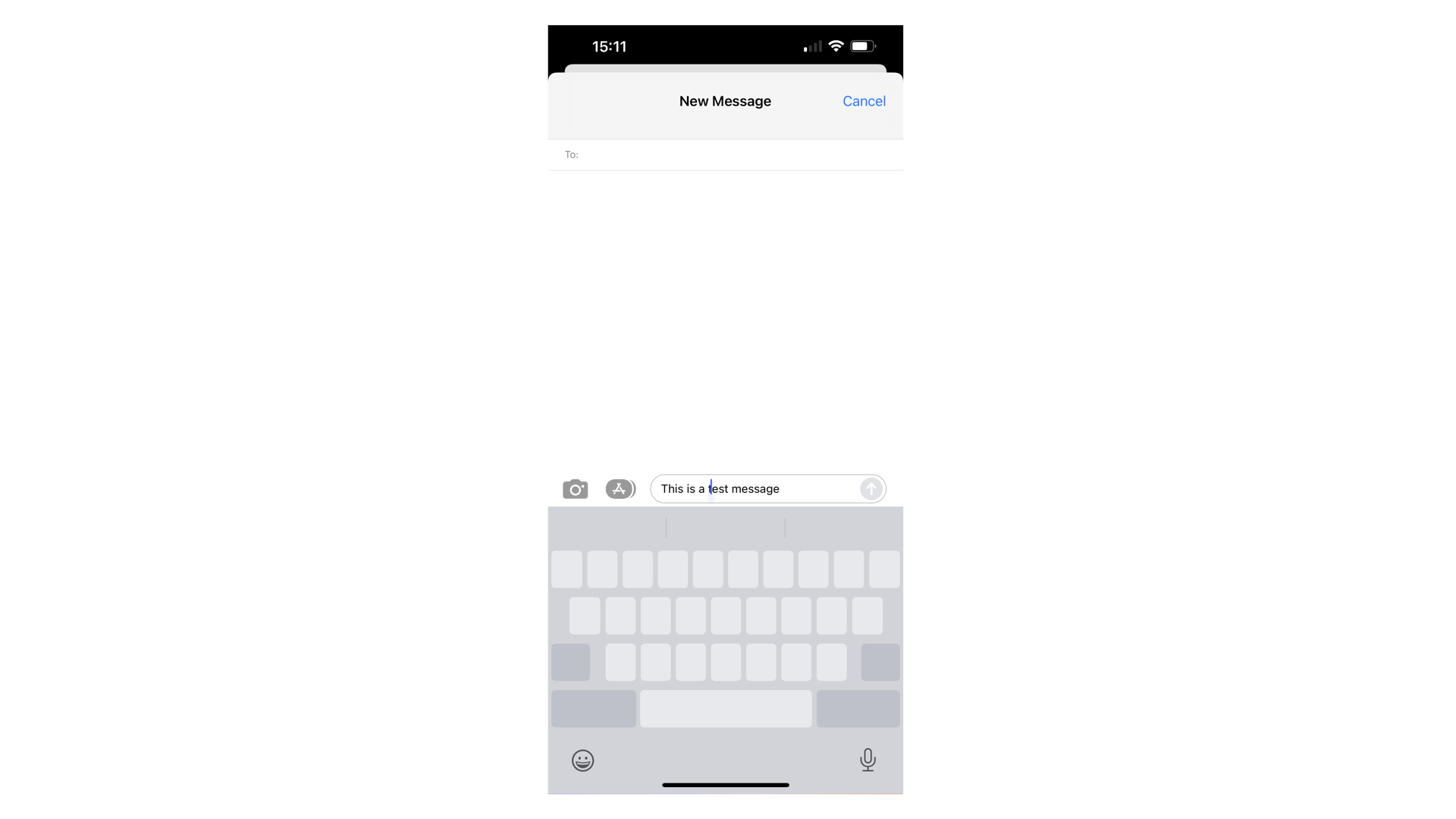
SMS zu schreiben ist eine Lebensart, aber selbst in den besten Zeiten ist es immer noch überraschend umständlich. Wenn Ihnen schon einmal durch die Autokorrektur ein verirrtes Wort hinzugefügt wurde, Sie es aber erst verstanden haben, nachdem Sie ein paar Dutzend weitere Wörter eingegeben hatten, ist dieser Tipp genau das Richtige für Sie.
Natürlich können Sie Ihren Finger auf den Text halten, um dorthin zu springen, aber manchmal kann das dazu führen, dass ein ganzes Wort oder eine ganze Phrase hervorgehoben wird. Für eine genauere Steuerung empfehlen wir Folgendes:
- Halten Sie Ihren Finger oder Daumen am unteren Bildschirmrand, unterhalb der Tastatur.
- Dadurch wird die Tastatur abgedunkelt und in ein Trackpad verwandelt, bis Sie Ihren Finger oder Daumen anheben.
Hallo, einfache Textauswahl!
2. Erstellen Sie Textausschnitte
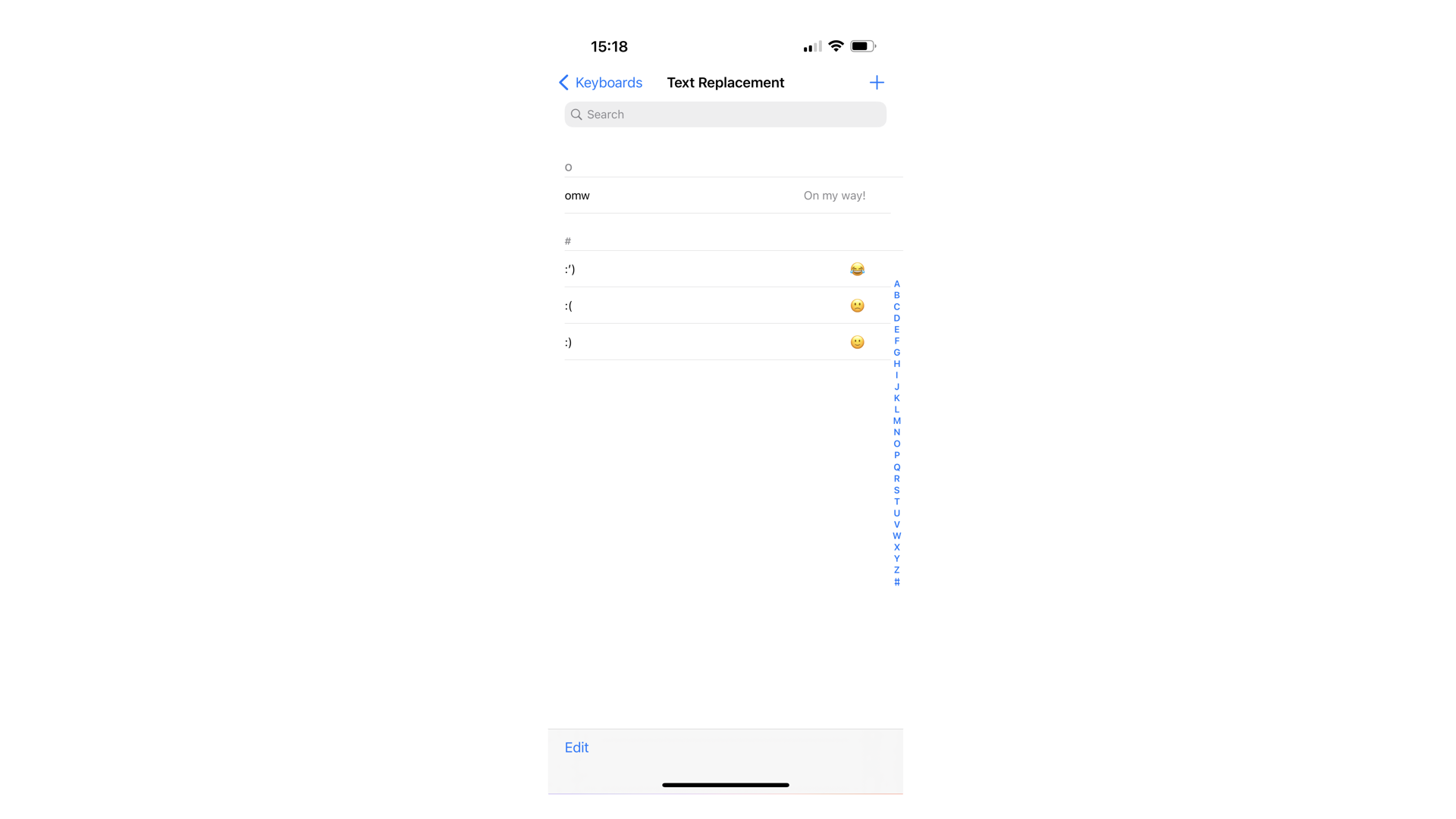
Textausschnitte sind bei fortgeschrittenen macOS-Benutzern beliebt, aber Sie können das gleiche Ergebnis auch mit Ihrem iPhone erzielen. Das Beste daran ist, dass keine Software von Drittanbietern erforderlich ist.
Die Textausschnitte sind ideale Abkürzungen zum Kopieren bestimmter Phrasen, die Sie vorab aufgezeichnet haben. Wenn Sie beispielsweise über iMessage mit einem Kunden kommunizieren, möchten Sie möglicherweise eine vorgefertigte Antwort senden. Mit der Textersetzung können Sie einen Textblock erstellen, der jedes Mal gepostet wird, wenn Sie einen Satz eingeben.
- Öffnen Sie die Einstellungen, gehen Sie dann zu „Allgemein“ und dann zu „Tastatur“.
- Wählen Sie „Textersetzung“ und Sie können neue Ersetzungen sowie die zu deren Aktivierung erforderlichen Wörter erstellen.
In unserem Beispiel können Sie sehen, dass die Eingabe von „omw“ „Auf dem Weg!“ zurückgibt, aber es gibt viele Stellen, an denen dies nützlich wäre. Sie können das Emoji auch so einstellen, dass es während der Eingabe erscheint und so ein angenehm nostalgisches Gefühl vermittelt, wie Sie es mit der Emoji-Auswahl einfach nicht erreichen.
3. Aktivieren Sie den wissenschaftlichen Taschenrechner
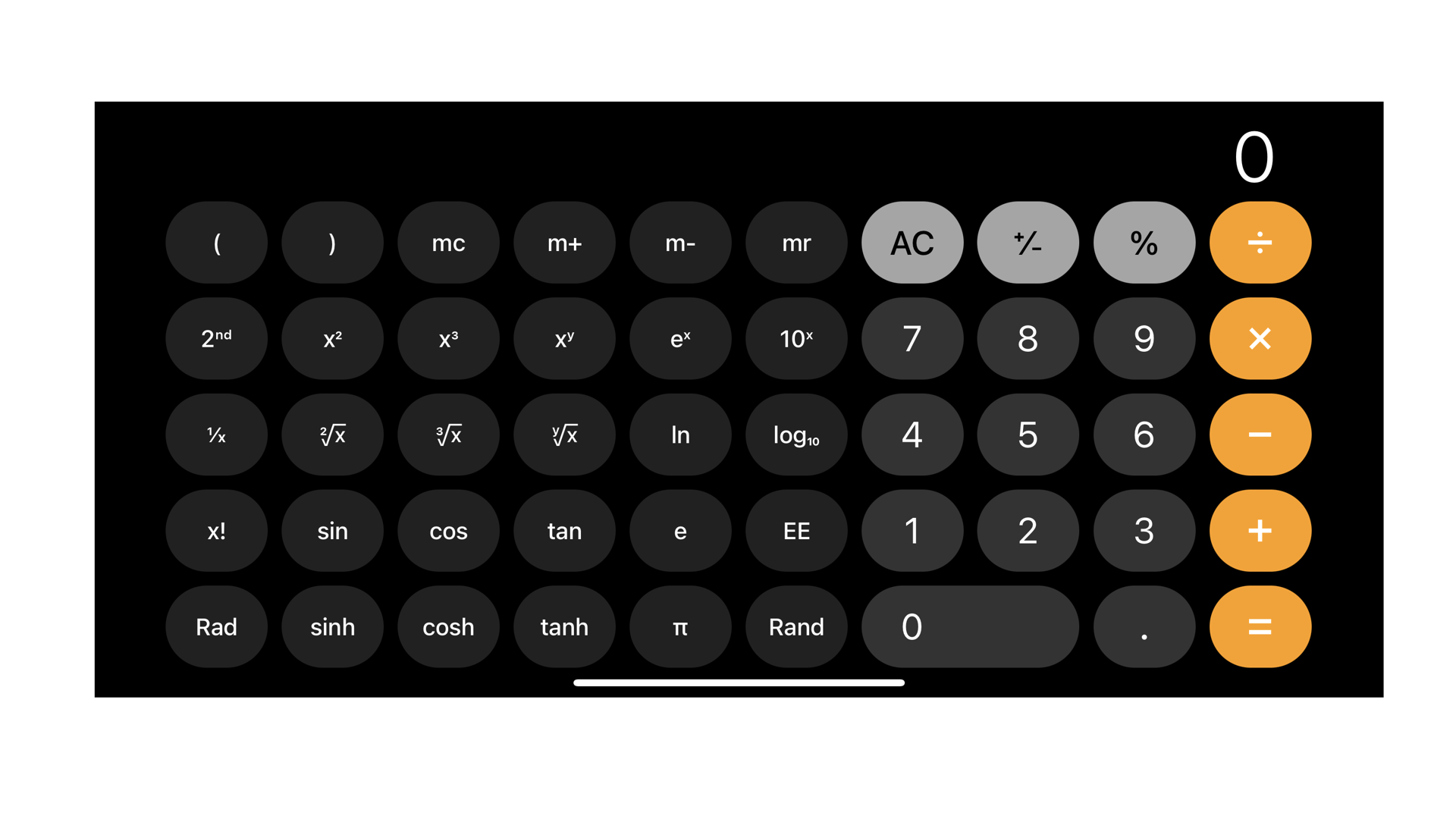
Das iPad verfügt möglicherweise nicht über einen Taschenrechner, das iPhone jedoch schon. Das Problem ist, dass es außerhalb der Addition, Subtraktion, Multiplikation und Division etwas eingeschränkt erscheinen kann, zumindest bis Sie eine neue Perspektive finden.
Wenn Sie Ihr iPhone bei geöffneter Taschenrechner-App auf die Seite legen, wird der wissenschaftliche Taschenrechner aktiviert. Dadurch werden unter anderem Klammern, Quadratwurzeln, Kosinus-, Sinus- und Tan-Optionen sowie der allzeit praktische Befehl π hinzugefügt.
4. Aktivieren Sie einen zusätzlichen „Button“
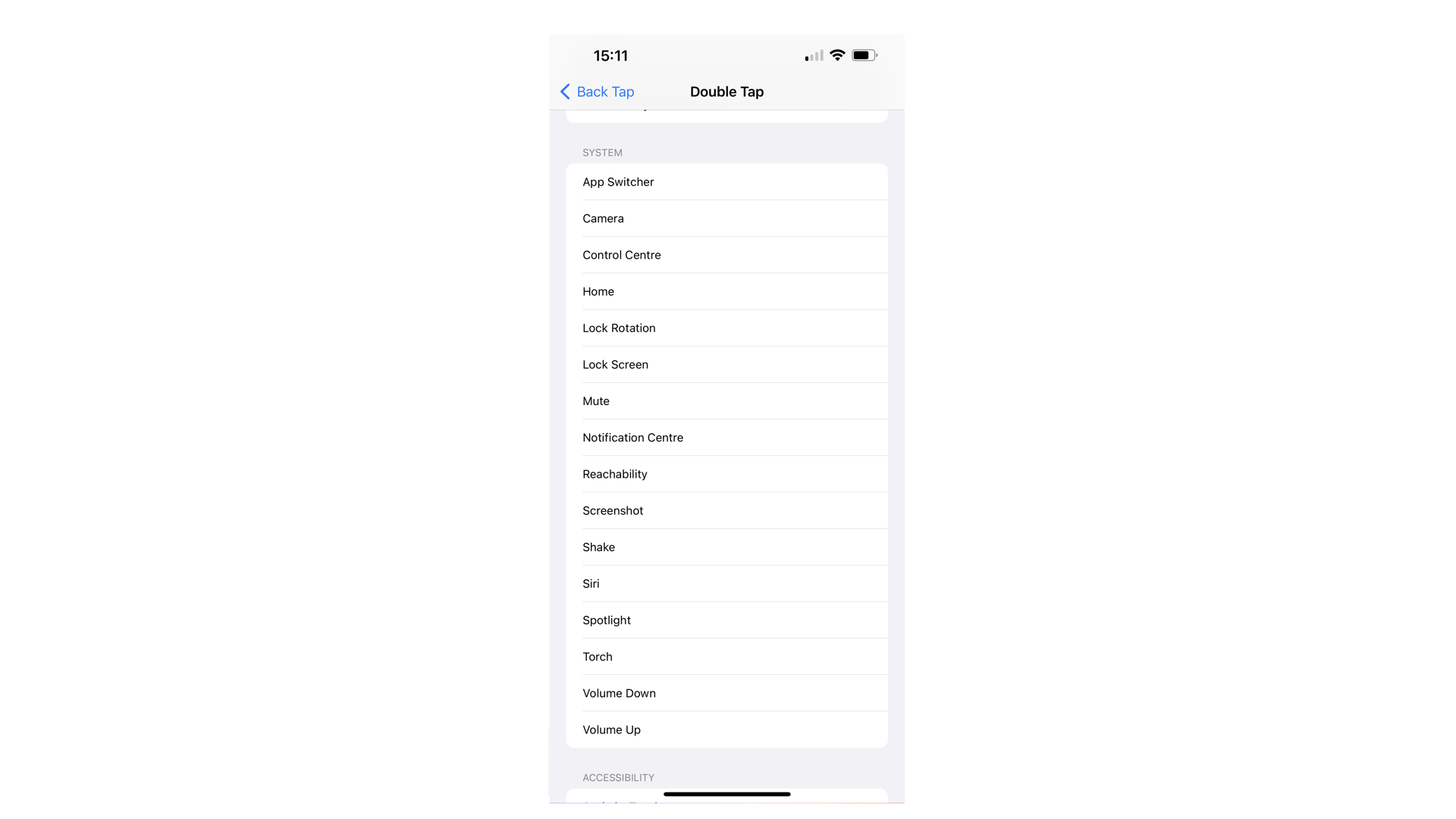
Obwohl als Barrierefreiheitsfunktion konzipiert, ist die Schaltfläche „Zurück drücken“ auf dem iPhone für fortgeschrittene Benutzer nützlich, die nach zusätzlichen Informationen für ihr Gerät suchen.
- Gehen Sie zu „Einstellungen“, dann zu „Bedienungshilfen“ und dann zu „Berühren“.
- Wählen Sie „Zurück tippen“ und Ihnen werden viele Optionen angezeigt.
Sie können es auf verschiedene Weise verwenden, z. B. indem Sie den App-Umschalter aktivieren, einen schnellen Screenshot erstellen oder die Spotlight-Suche von überall auf Ihrem Gerät aus öffnen. Es gibt auch Doppel- und Dreifach-Tap-Optionen, was bedeutet, dass Sie mehrere Funktionen dafür festlegen können.
5. Verwenden Sie den „Burst-Modus“ Ihrer Kamera

Die Kamera Ihres iPhones ist leistungsstark genug, aber einen Trick haben Sie vielleicht übersehen: den Burst-Modus. Der Burst-Modus nimmt, wie der Name schon sagt, mit einem einzigen Tastendruck eine schnelle Bildserie auf, was bedeutet, dass Ihr iPhone eine Reihe von Action-Aufnahmen machen kann.
Es ist ideal für nervöse Haustiere und Kleinkinder, da Sie nach der Veranstaltung die Möglichkeit haben, sich Ihre Fotos noch einmal anzusehen und die besten auszuwählen. Es ist auch leicht zugänglich. Schieben Sie einfach den Auslöser (den Sie zum Aufnehmen von Fotos verwenden) nach links, wenn Sie sich in der Kamera-App befinden.
Sie können auch zu „Einstellungen“ und dann zu „Kamera“ gehen und die Option „Lautstärke für Serienaufnahme erhöhen“ aktivieren, damit Ihre Lautstärkewippe den Serienaufnahmemodus aktivieren kann. Halten Sie die Taste einfach gedrückt, wenn Sie ein Bild aufnehmen.
6. Scannen Sie Dokumente mit der Kamera
Die Kamera Ihres iPhones kann auch als sehr guter Dokumentenscanner fungieren, und während Sie mit Live Text Text aus Bildern extrahieren können, ist es durchaus möglich, ein ganzes Dokument zu scannen. Da es in der Notes-App vergraben ist, haben Sie möglicherweise nicht herausgefunden, wie es geht.
- Öffnen Sie Notes, tippen Sie dann auf das Kamerasymbol und dann auf Dokumente scannen.
- Markieren Sie Ihr Dokument und es sollte automatisch gespeichert werden. Sie können mit dem Auslöser auch manuell scannen.
Sobald der Scan gespeichert ist, können Sie ihn auch signieren oder ihn einfach per E-Mail oder Messaging-App teilen. Die Qualität ist zwar nicht ganz so hoch wie bei einem speziell angefertigten Scanner, aber nicht weit davon entfernt und wird im Notfall auf jeden Fall seinen Zweck erfüllen.
Nicht überzeugt? Schauen Sie sich unbedingt unsere Liste der besten Dokumentenscanner-Apps an.
7. Verwenden Sie den Blitz Ihrer Kamera als Benachrichtigung
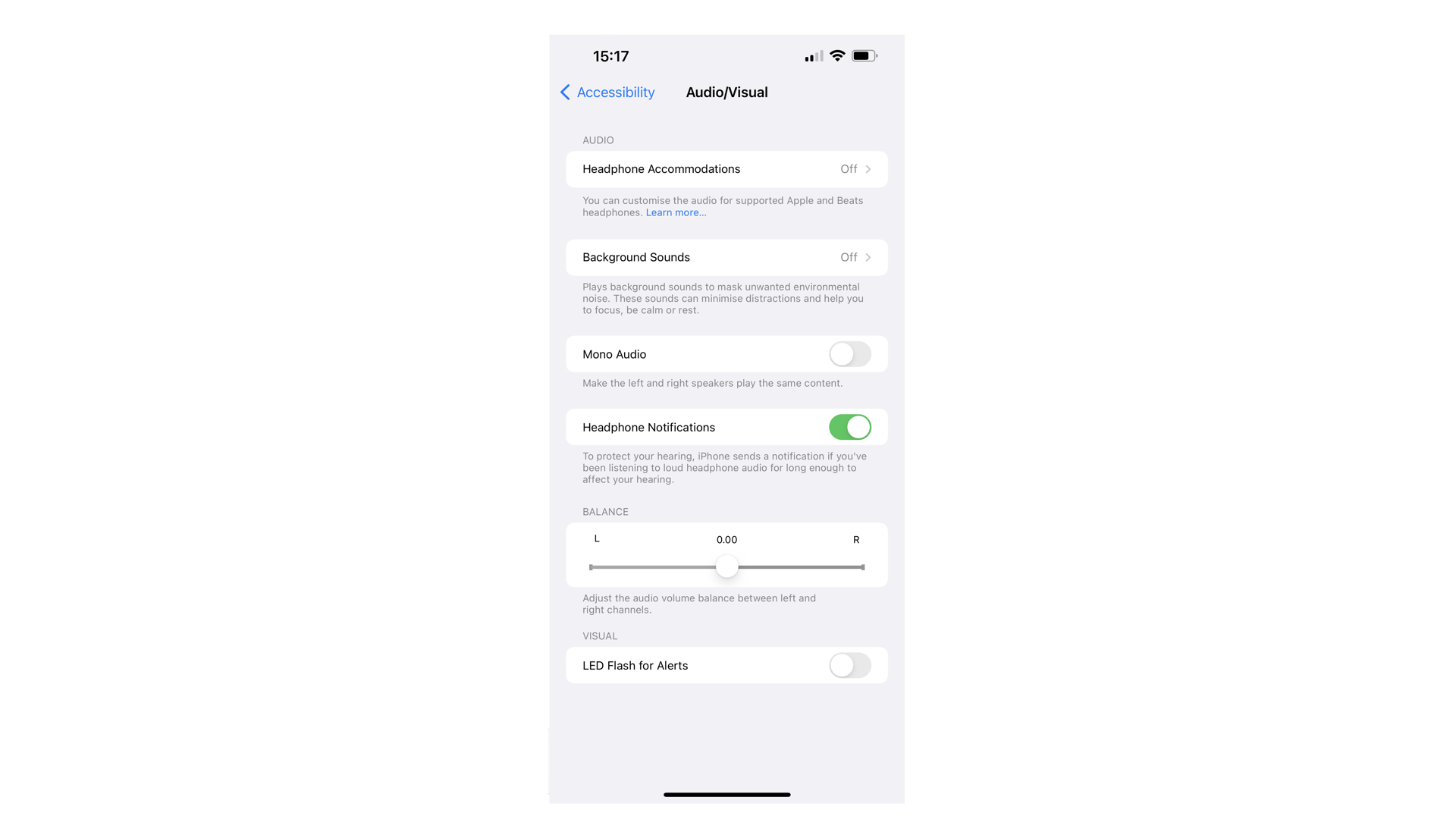
Ein letzter Kameratrick, der etwas anders ist. Als Barrierefreiheitsfunktion können Sie aktivieren, dass der Kamerablitz Ihres iPhones ausgelöst wird, wenn Sie eine Benachrichtigung erhalten. So können Sie besser erkennen, wenn jemand anruft oder eine SMS schreibt.
- Gehen Sie zu Einstellungen und dann zu Barrierefreiheit.
- Im Abschnitt „Audio/Visuell“ gibt es eine Option für „LED-Blitz für Warnungen“.
Sie können es auch so einstellen, dass es nur funktioniert, wenn Ihr Telefon stumm geschaltet ist. Dies ist ideal, wenn Sie Ihr Telefon lieber nicht auf dem Schreibtisch vibrieren lassen möchten.
8. Hauptkontrollzentrum
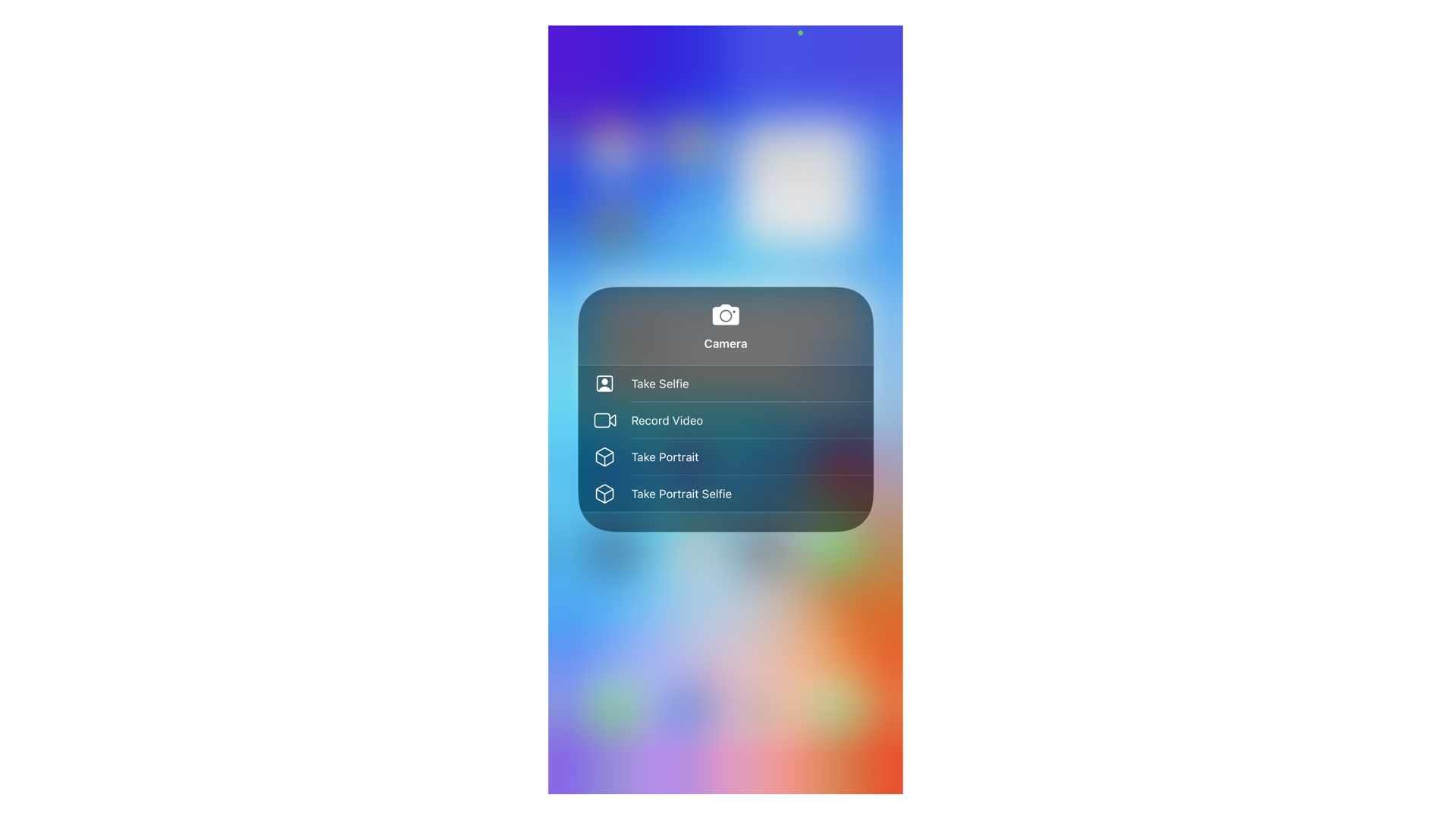
Das seit 7 als Teil von iOS 2013 eingeführte Control Center ist im Laufe der Jahre vom unteren Bildschirmrand nach oben gewachsen und wird viel häufiger genutzt, als Sie vielleicht denken.
Obwohl Apple heutzutage kein Force Touch mehr anbietet, können Sie durch langes Drücken der Control Center-Symbole zusätzliche Optionen aufrufen.
Damit können Sie Spatial Audio mit kompatiblen Kopfhörern aktivieren, einen Fokusmodus auswählen, eine bessere Sicht auf die Wiedergabe in Ihrer Audio-App erhalten oder sogar in zwei Ebenen eintauchen: das Zifferblatt mit Flugzeugmodus, Wi-Fi-Fi, Bluetooth und Das mobile Signal kann erweitert werden, um beispielsweise die einfache Auswahl eines WLAN-Zugangspunkts zu ermöglichen.
(*9*)9. Erkennen Sie jeden Song mit Shazam im Control Center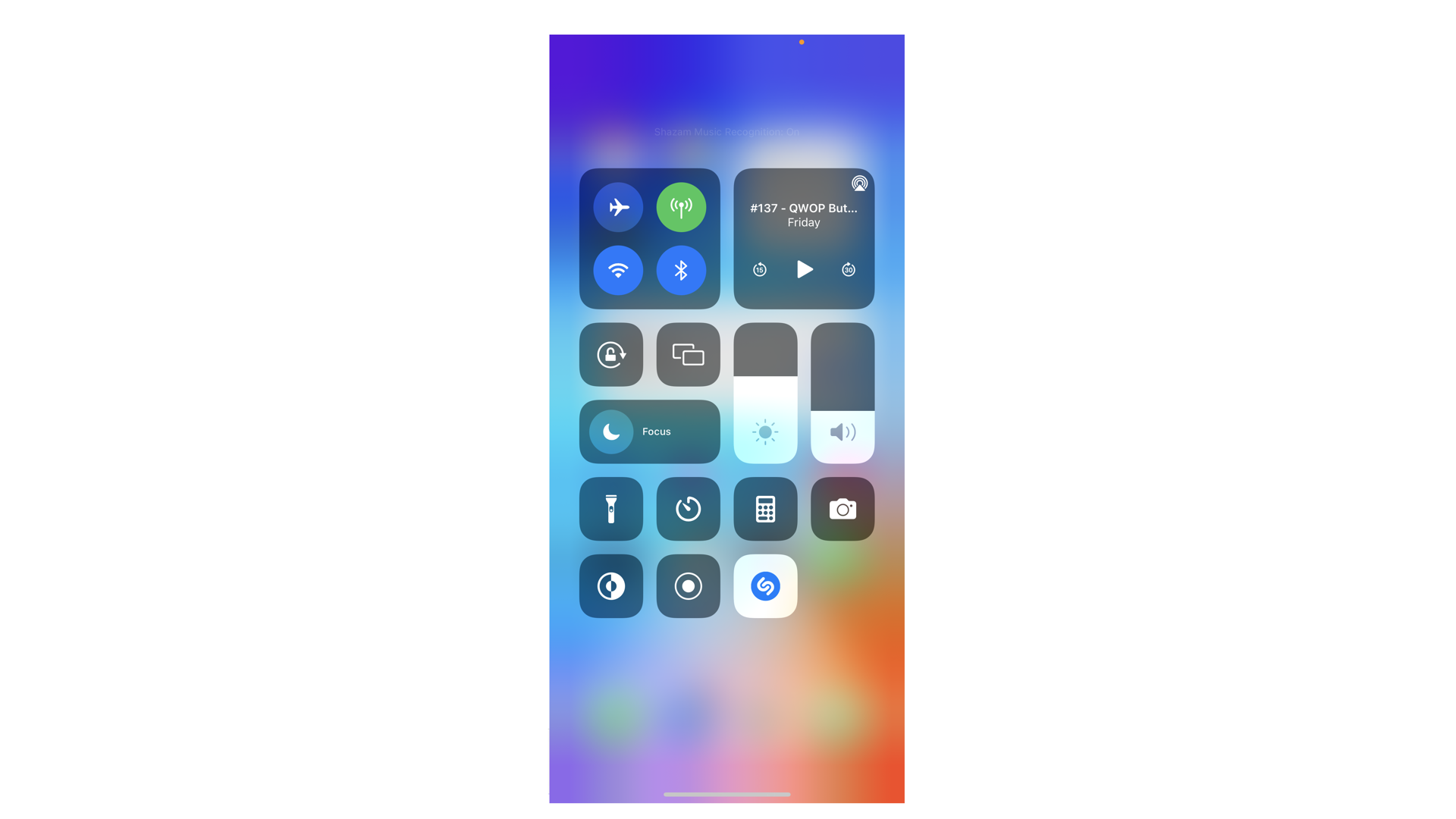
Erinnern Sie sich an Shazam? Apple hat den Musikerkennungsdienst im Jahr 2018 gekauft und er ist immer noch eine großartige Möglichkeit, den gerade abgespielten Song zu identifizieren, egal ob Sie in einem Geschäft oder auf einer Party sind oder den Namen noch nicht im Radio gehört haben.
Obwohl Shazam über eine App verfügt, können Sie diese für einen einfachen Zugriff auch zum Kontrollzentrum Ihres iPhones hinzufügen.
- Öffnen Sie die Einstellungen, gehen Sie dann zum Kontrollzentrum und tippen Sie auf die Schaltfläche „Mehr“ neben „Musikerkennung“, um es hinzuzufügen.
Wenn Sie jetzt einen tollen Song hören, können Sie im Kontrollzentrum nach unten scrollen und auf das Shazam-Symbol tippen, um herauszufinden, was gerade abgespielt wird. Wenn Sie Apple Music nutzen, haben Sie sogar die Möglichkeit, den Titel Ihrer Bibliothek hinzuzufügen.